Tutorial para crear el archivo .htaccess en tu hosting y cómo configurar el archivo por defecto de WordPress.
Tabla de Contenidos
Qué es el archivo .htaccess
El .htaccess es un archivo de texto que sirve para configurar cómo responde el servidor web a las peticiones de los usuarios.
Se ha convertido en un estándar y es compatible con los servidores web más utilizados (Apache, Nginx y IIS).
Si WordPress está instalado en tu hosting puedes encontrar el archivo .htaccess en la carpeta raíz, aunque hay veces que la instalación de WordPress no incluye el archivo, por lo que es necesario crearlo manualmente.
No te preocupes porque en este artículo te enseñaré cómo crear el archivo .htaccess por defecto de WordPress paso a paso desde el panel de control de Plesk.
Cómo crear el archivo .htaccess
Primero accede al panel de control de Plesk > Archivos y haz clic en la carpeta raíz de WordPress donde tienes la página web, en mi caso dentro del directorio de httpdocs.
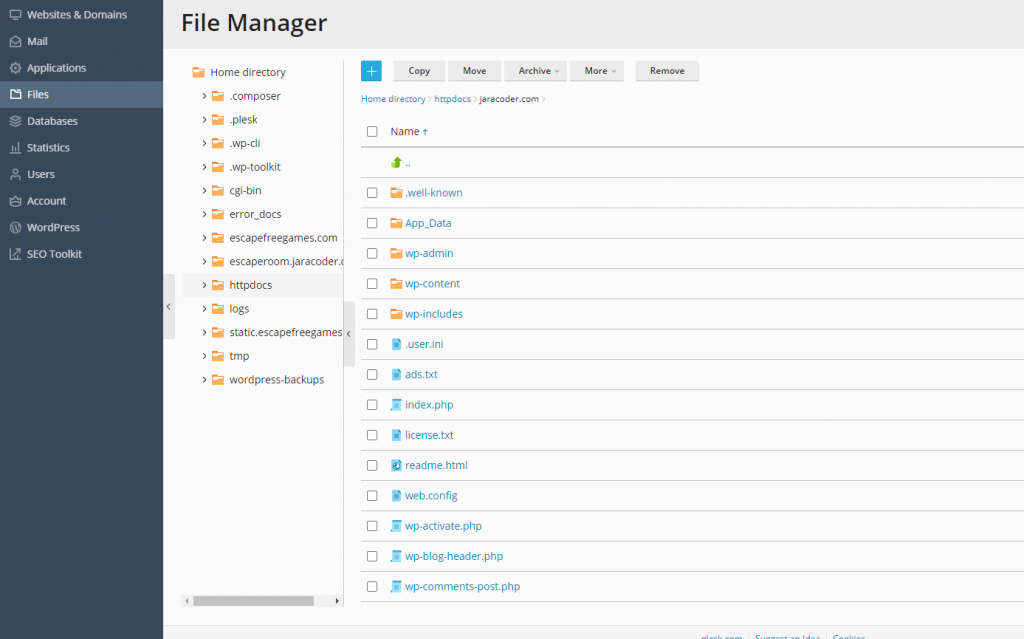
Ahora haz clic en el botón + con fondo azul en la parte superior izquierda y luego en Crear un archivo.
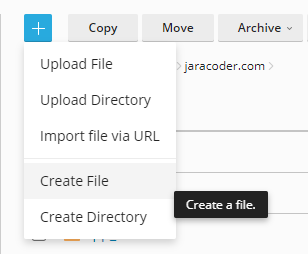
En el nombre del archivo tienes que escribir .htaccess y pulsar en el botón de Aceptar.
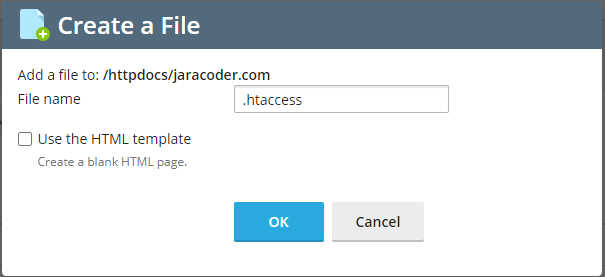
Si todo ha funcionado bien verás el archivo .htaccess en la lista de archivos con un icono diferente y un mensaje de confirmación.
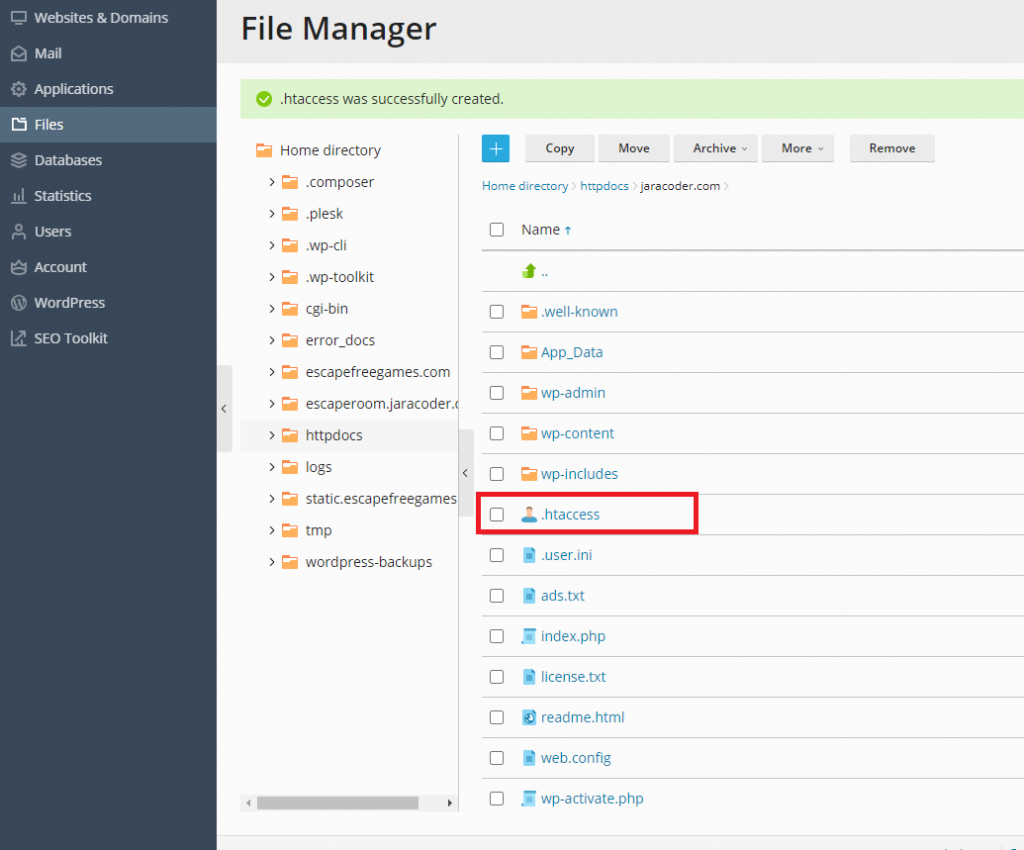
Cómo configurar el archivo .htaccess
Para configurar el archivo .htaccess con el código por defecto de WordPress tendrás que hacer clic en el archivo y se abrirá en el editor donde deberás pegar el siguiente código:
# BEGIN WordPress
<IfModule mod_rewrite.c>
RewriteEngine On
RewriteBase /
RewriteRule ^index.php$ - [L]
RewriteCond %{REQUEST_FILENAME} !-f
RewriteCond %{REQUEST_FILENAME} !-d
RewriteRule . /index.php [L]
</IfModule>
# END WordPressDespués de pegar el código solo tienes que darle al botón de guardar y comprobar que tu WordPress funciona con normalidad.
Espero que el artículo te haya ayudado y si tienes cualquier duda la espero en la caja de comentarios.

